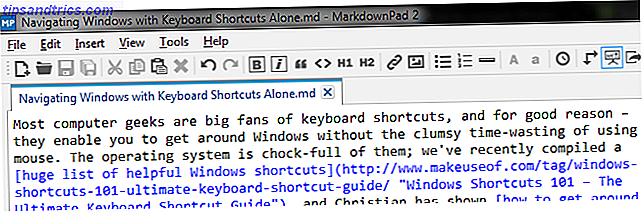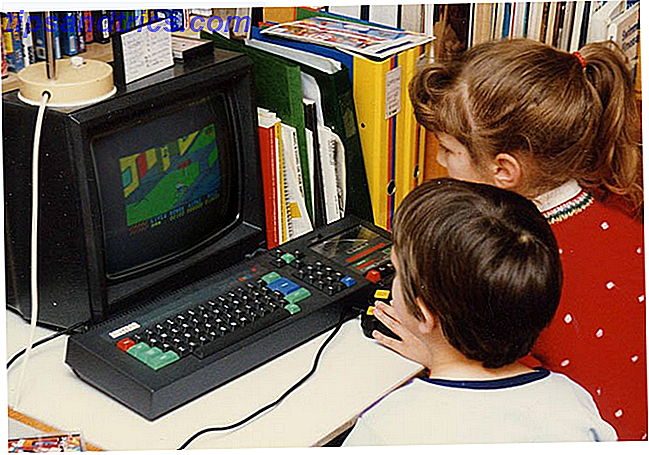Les tablettes Amazon Fire sont extrêmement populaires. Ils sont la tablette Android la plus populaire disponible, mais ils n'incluent pas le Google Play Store. Au lieu de cela, Amazon fournit son propre magasin d'applications, qui mélange des jeux et des applications avec des vidéos, de la musique, des livres audio et des ebooks Kindle.
Vous trouverez tellement d'applications utiles et de jeux amusants dans l'App Store Amazon, mais que se passe-t-il si vous voulez vraiment installer quelque chose sur le Google Play Store?
La réponse est d'installer Google Play sur votre tablette Amazon Fire. Cela a été difficile, mais depuis la mise à jour de Fire OS 5.x, c'est maintenant beaucoup plus facile. Voici comment.
Pourquoi utiliser Google Play?
Si vous êtes marié à l'écosystème amazonien, vous pourriez être moins enclin à regarder au-delà de l'Amazon App Store. Après tout, il a tout ce dont vous pourriez avoir besoin sur votre tablette de feu, non?
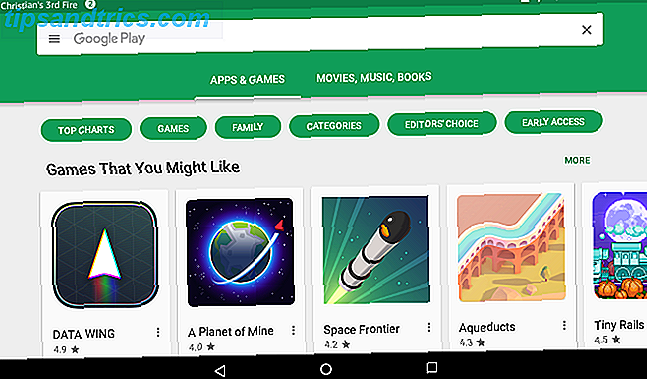
Eh bien, pas tout à fait. Oui, l'Amazon App Store est génial et parfaitement adapté à la plateforme Fire. Mais de temps en temps, vous allez regarder et penser «j'ai besoin de quelque chose de plus». Voici quelques exemples:
- Le nouveau jeu que vous voulez n'est pas disponible via l'Amazon App Store.
- Vous avez un crédit Google et souhaitez le dépenser pour un film. Mais vous ne pouvez pas le regarder sur votre tablette Fire!
- Vous avez déjà un appareil Android et souhaitez accéder à votre bibliothèque d'applications et de jeux sur votre tablette Fire.
Et quand il se agit de cela, le Play Store est une meilleure boutique d'applications de plusieurs façons Google Play vs Amazon Appstore: Quel est le meilleur? Google Play vs Amazon Appstore: quel est le meilleur? Le Google Play Store n'est pas votre seule option pour le téléchargement d'applications. Si vous essayez l'Amazon Appstore? Lire la suite .
Après tout, si l'application ou le jeu que vous recherchez n'est pas disponible dans l'App Store d'Amazon, il est beaucoup plus sûr d'utiliser Google Play. Le Play Store héberge des applications Android et est donc plus sécurisé qu'un site tiers. Est-il sécuritaire d'installer des applications Android à partir de sources inconnues? Est-il sécuritaire d'installer des applications Android à partir de sources inconnues? Le Google Play Store n'est pas votre seule source d'applications, mais est-il sûr de chercher ailleurs? Lire la suite .
Prêt à installer le Play Store sur votre tablette Amazon Fire? Allons-y!
Comment fonctionne ce hack
En utilisant le navigateur Silk par défaut, vous pouvez télécharger quatre fichiers. Une fois installés, ces fichiers fonctionneront ensemble pour offrir l'expérience Google Play authentique sur votre tablette Amazon Fire.
C'est aussi simple que ça. Il n'y a pas besoin de root, pas de pont de débogage Android (ADB) Nouveau sur Android Debug Bridge? Comment rendre le processus simple et facile Nouveau sur Android Debug Bridge? Comment rendre le processus simple et facile ADB est incroyablement utile pour envoyer des commandes à votre appareil Android à partir de votre ordinateur. Pour les débutants, voici un moyen simple d'utiliser ADB. Lire la suite, et vous n'avez pas besoin d'un PC pour cela. Vous pouvez installer Google Play n'importe où, tant que vous disposez d'une connexion Internet.
Ceci est complètement différent des anciennes versions de la plate-forme Fire. Auparavant, il était nécessaire d'utiliser un câble USB et ADB pour déverrouiller votre tablette Amazon Fire. C'est seulement alors qu'il était possible d'installer Google Play Installer Google Play et supprimer des publicités sur une tablette Amazon Fire sans installation racine Google Play et supprimer des publicités sur une tablette Amazon Fire sans racine Il n'y a pas de racine requise pour ces réglages. Vous voulez vous débarrasser des publicités lockscreen et installer le Google Play Store sur votre tablette Amazon Kindle Fire? Nous vous montrons comment faire ça! Lire la suite .

La grande question est, pouvez-vous utiliser cette méthode pour installer Google Play sur votre tablette Amazon Fire? Il n'y a qu'un seul moyen de le savoir. Sur votre tablette, ouvrez Paramètres> Options du périphérique, puis appuyez sur Mises à jour système . Ici, recherchez la première entrée, la ligne qui commence "Votre appareil est en cours d'exécution ..."
Tant que le numéro de version est 5 ou plus, vous êtes prêt à partir. Si non, vous devriez essayer de mettre à jour. Vérifiez la date: si elle est récente, cela signifie que la version 5 de Fire OS n'est pas disponible pour votre appareil. Toutefois, si votre tablette n'a pas été mise à jour depuis longtemps (elle a peut-être été désactivée ou hors connexion), cliquez sur Vérifier maintenant . Toutes les mises à jour disponibles seront ensuite téléchargées.
Si vous venez de télécharger Fire OS 5 ou version ultérieure, vous pouvez installer Google Play sans enraciner votre tablette!
Télécharger les fichiers Google Play
Commencez par activer l'installation de logiciels provenant de sources inconnues. Ceci est désactivé par défaut en tant que fonctionnalité de sécurité. Pour activer, accédez à Paramètres> Sécurité et basculez le bouton pour les applications de sources inconnues . Cliquez sur OK pour confirmer.
Remarque: pour préserver l'intégrité du système d'exploitation Fire, il est recommandé de le désactiver à nouveau une fois que Google Play a été installé.

Maintenant, tout ce que vous devez faire pour installer le Play Store sur votre tablette Amazon Fire OS 5.x est de télécharger les fichiers suivants. Assurez-vous de les télécharger un à la fois, en installant chaque fichier APK avant de passer au suivant.
- Téléchargez le gestionnaire de compte Google.
- Prenez le très important cadre des services Google.
- Installez les services Google Play.
- Notez que si vous êtes le propriétaire d'une tablette Fire HD 8 2017 (7e génération), vous aurez besoin de cette version alternative des services Google Play.
- Téléchargez l'application que vous voulez vraiment: le Google Play Store.

Une fois que vous avez terminé, maintenez le bouton d'alimentation pour ouvrir le menu Éteindre et appuyez sur OK . Attendez que le système s'éteigne, puis appuyez à nouveau sur le bouton d'alimentation pour le rallumer.
Recherchez l'icône Google Play et appuyez dessus. Vous devrez vous connecter avec votre compte Google avant de continuer, mais peu après, vous aurez accès au Google Play Store sur votre tablette Amazon Fire!
Ne fonctionne pas? Essayez un gestionnaire de fichiers
Cela devrait fonctionner dans la plupart des cas, mais si ce n'est pas le cas, c'est probablement dû au navigateur. Dans ce cas, dirigez-vous vers l'Amazon App Store et téléchargez un gestionnaire de fichiers. Plusieurs sont disponibles: File Commander - Gestionnaire de fichiers est populaire, mais vous pouvez être plus familier avec ES File Explorer File Manager.
Après l'installation, utilisez-les pour parcourir chacun des fichiers APK téléchargés et installez-les un à la fois. Lorsque vous avez terminé, redémarrez la tablette. Vous devriez maintenant voir le Play Store sur votre Amazon Fire!
Google Play Store sur Fire OS 5.x
C'est tout ce qu'on peut en dire. Les jours de connexion d'un câble USB à votre PC, de brancher votre appareil Amazon Fire et d'enracinement de la tablette sont terminés. Vous n'avez pas besoin de root ou d'ADB pour installer Google Play sur Fire OS 5.x - votre choix d'applications, de jeux, de vidéos et de musique a augmenté considérablement!

Pour récapituler, tout ce que vous avez à faire pour installer Google Play sur votre tablette Fire OS 5.x est:
- Vérifiez que votre tablette exécute la version correcte de Fire OS.
- Mettez à jour votre tablette
- Installez quatre fichiers APK.
- Redémarrez votre tablette.
Après cela, lancez Google Play, connectez-vous à votre compte Google, et vous avez terminé! Dans la plupart des cas, vous trouverez sur Google Play tout ce dont vous avez besoin. Notez que d'autres magasins sont disponibles, cependant. Nous pensons que F-Droid est une bonne alternative Voulez-vous vous débarrasser du Play Store Android? Embrassez Google au revoir et essayez F-Droid Voulez-vous vous débarrasser du Play Store Android? Embrassez Google Au revoir et essayez F-Droid Saviez-vous qu'Android permet l'installation de magasins d'applications autres que le Play Store? Vous pouvez déjà utiliser des applications de l'Amazon Appstore et GetJar, mais vous n'avez probablement jamais entendu dire que ... Lire la suite.
Avez-vous installé le Play Store sur votre tablette Amazon? Est-ce une amélioration par rapport au propre magasin d'applications d'Amazon? Parlez-moi dans les commentaires.